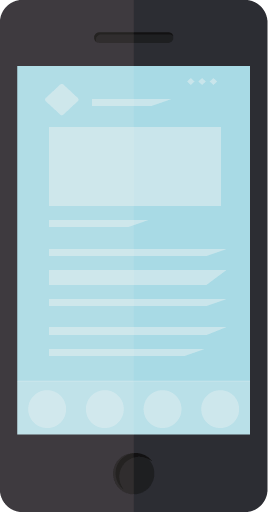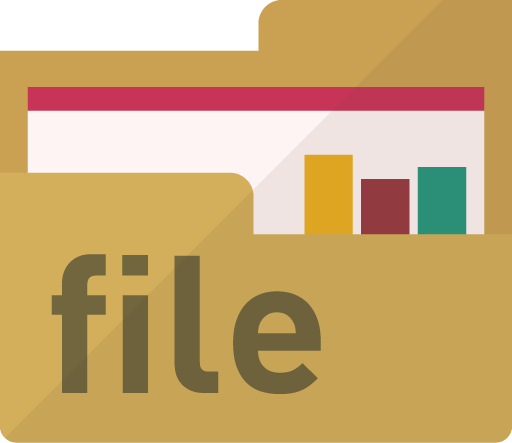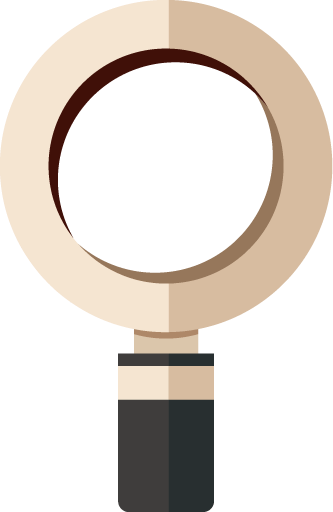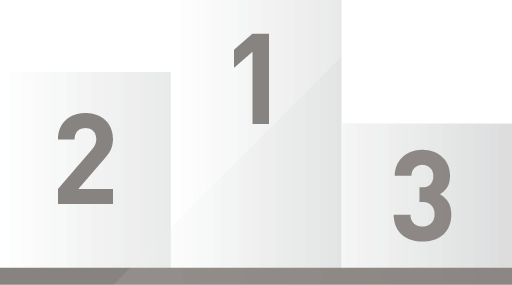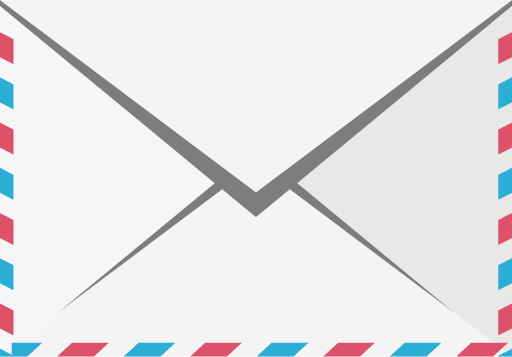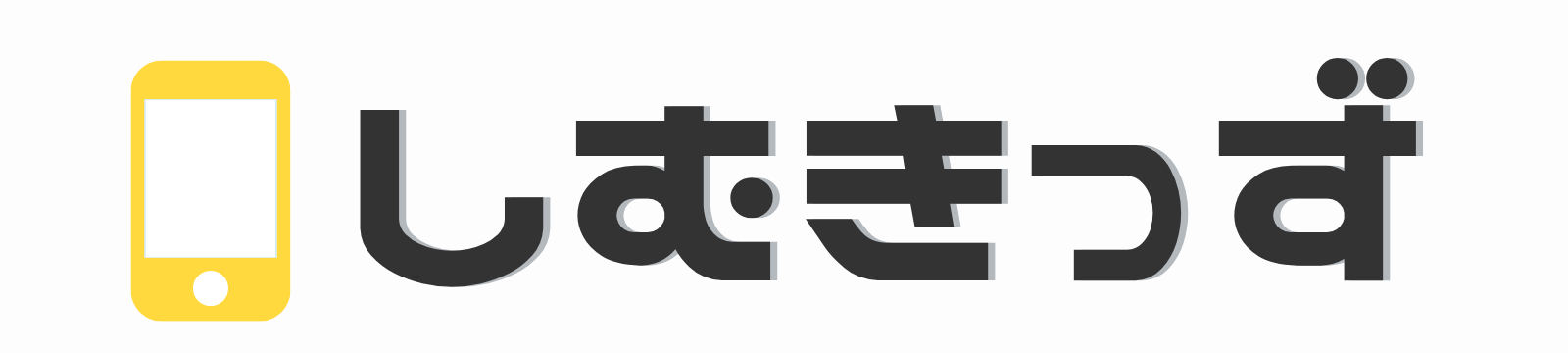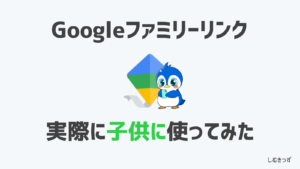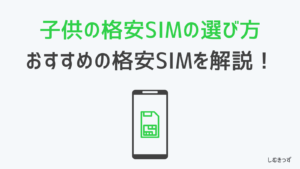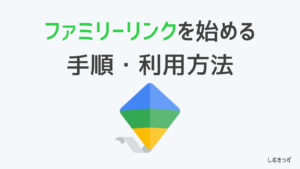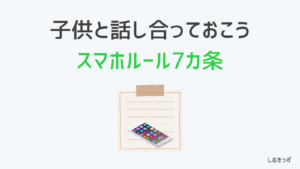【2024年】子供のGoogleファミリーリンクの機種変更方法と解除方法
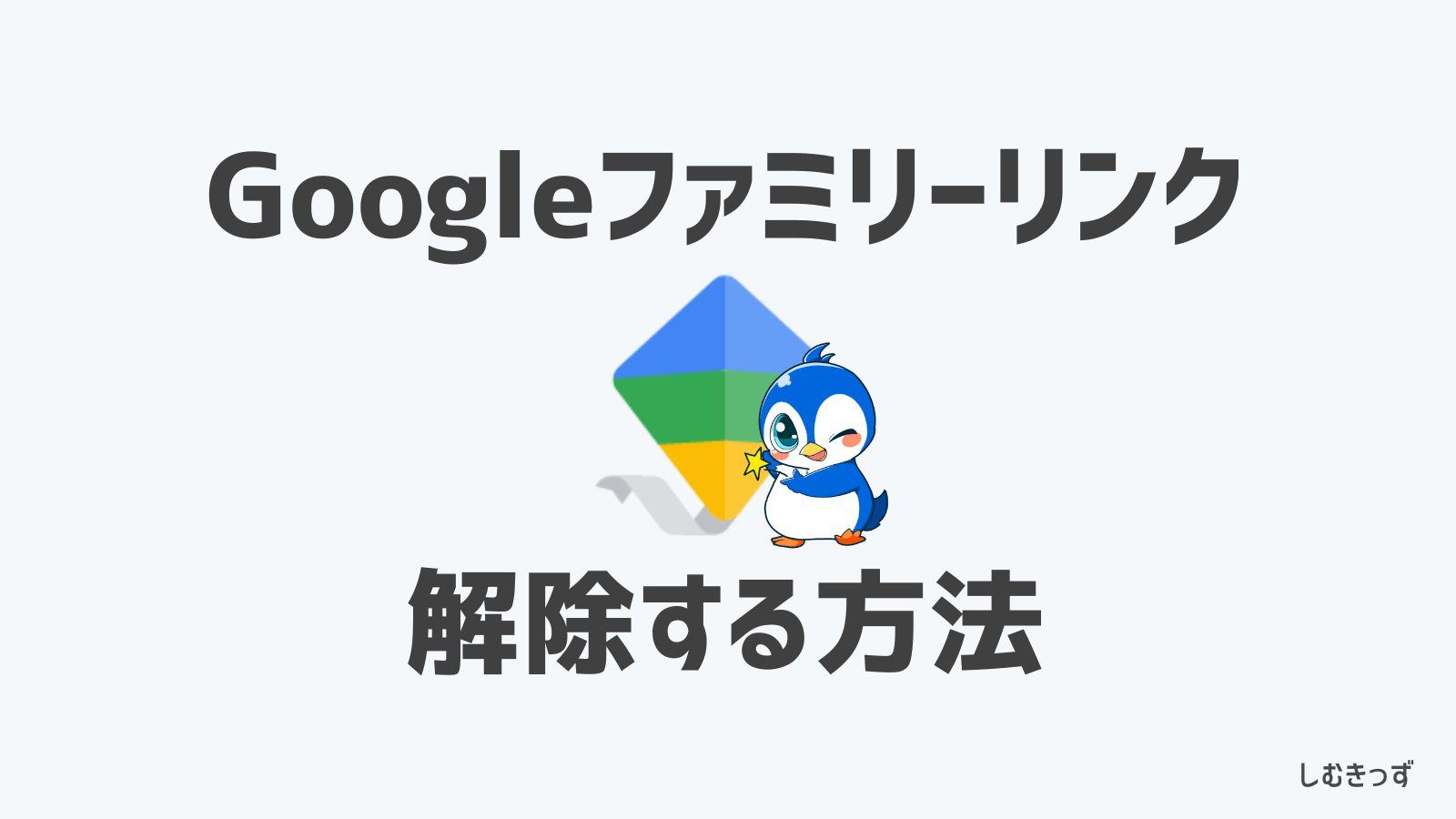
子供のスマートフォンの管理に利用される「Googleファミリーリンク」について、機種変更時の解除方法は少しわかりづらいので手順を解説していきます。
※参考程度に13歳以上になり管理が不要になった場合の解除方法も記載しています。
なぜファミリーリンク解除の方法を知っておく必要があるのか
機種変更時には、①旧スマホのファミリーリンクの解除、②新スマホのファミリーリンク適用と①②の2段階のステップを踏む必要があります。
旧スマホ側で解除せずに機種変更後の新スマホ側にもファミリーリンクを設定してしまうと、
- 新スマホ、旧スマホの2台がファミリーリンクで管理される
- 親がGPS検索した際に旧スマホ側の位置情報が表示される
のような問題が起こります。
そのため、機種変更時にはまず旧スマホ側はファミリーリンクを解除しておきましょう。
現状、下記の状態になっていると思います。
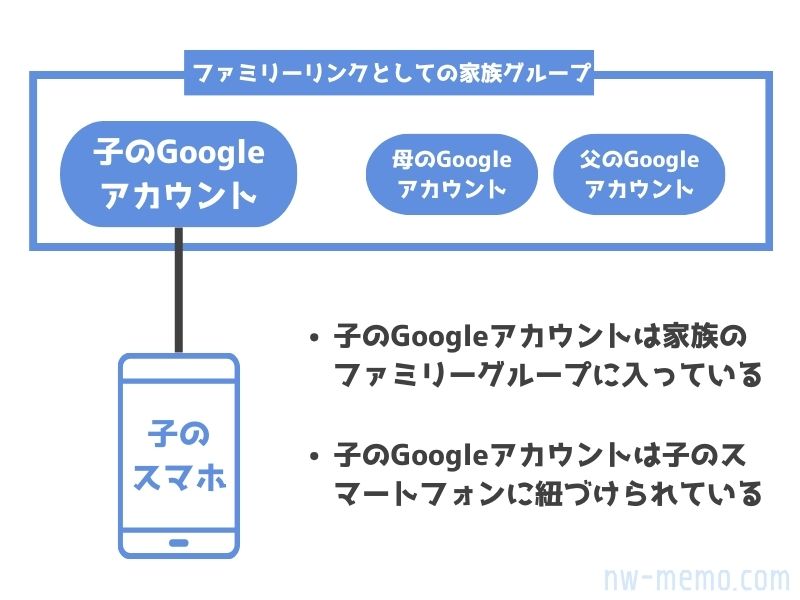
この上記の場合について、本記事で下記2つのことを解説しています。
①子のGoogleアカウントと旧スマートフォンの紐付けを解除する【機種変更時】
機種変更をする場合です。
ファミリーリンクで不要な端末を削除します。
機種変更時は、機種変更前のスマホとの紐付けを解除しておきましょう。
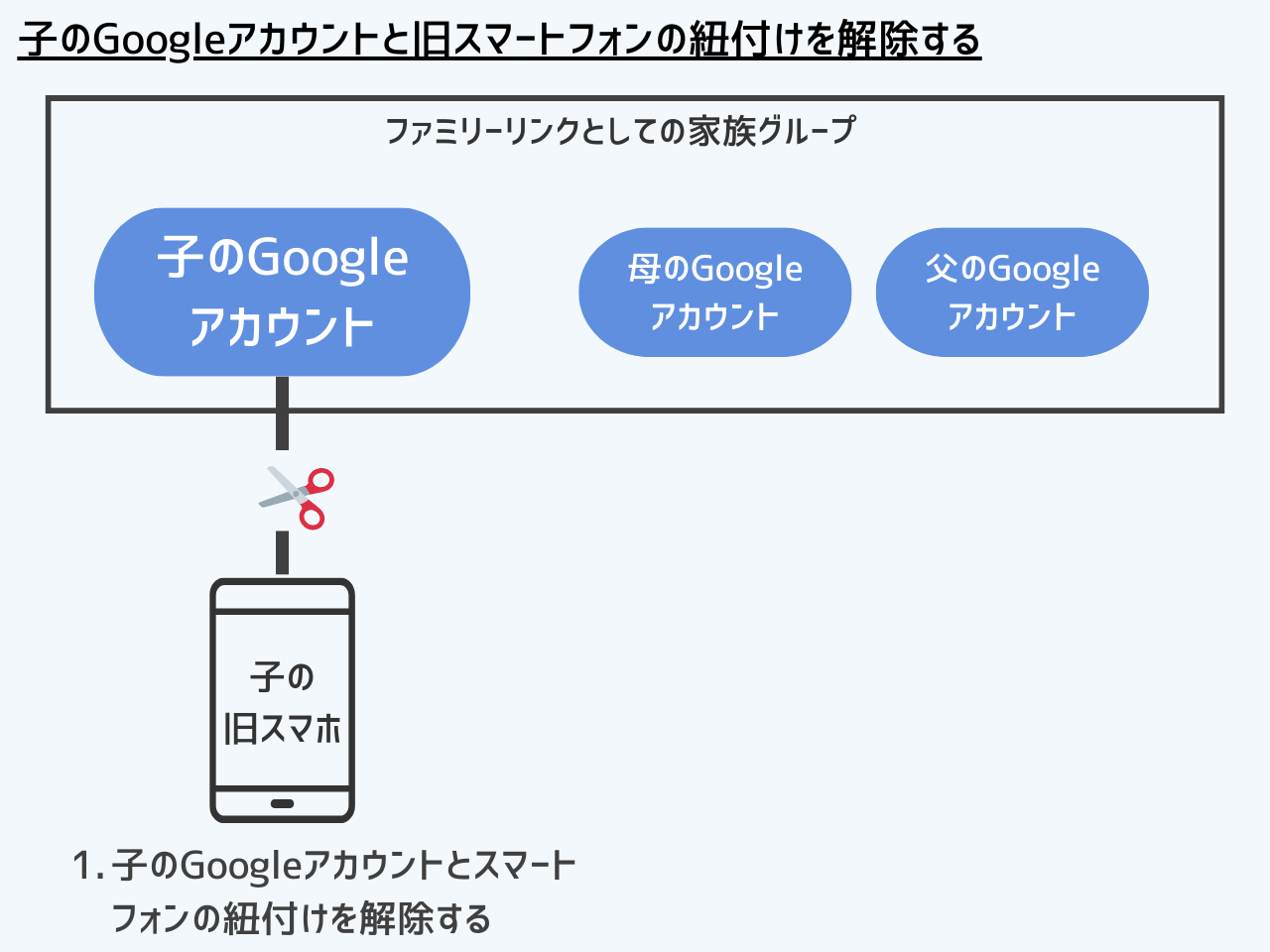
②子のGoogleアカウントを家族グループからの除外方法【13歳以上は管理しない】
親が子供のスマホを管理する必要がなくなった場合です。
子供が13歳になったり、そもそも親による子のGPS見守りや管理が不要になった場合はこの方法が必要です。
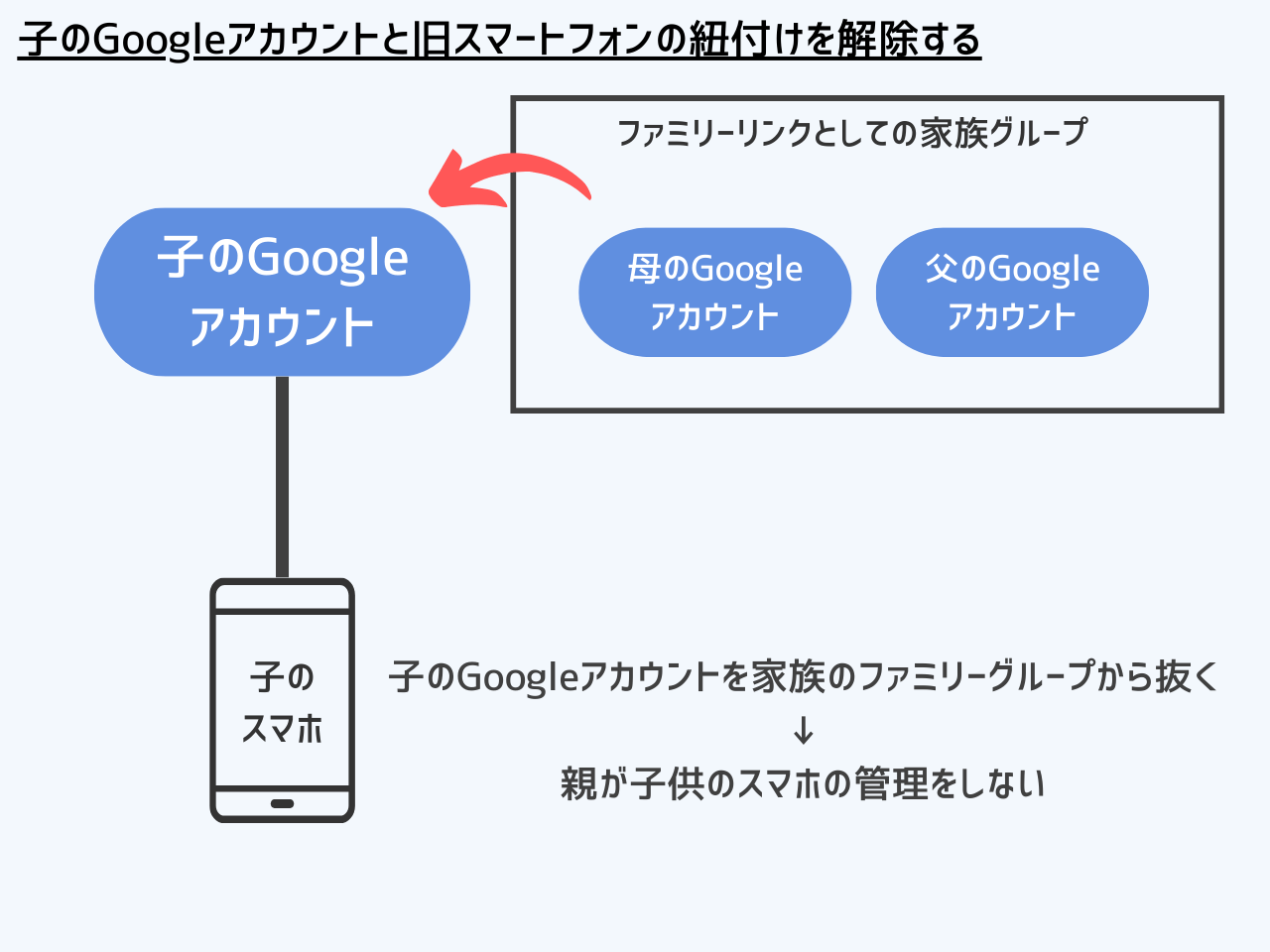
実際に、何名かの方から僕の方に問い合わせが来ています。
新しいスマートフォン側で、子供用に新しいGoogleアカウントを作成しないようにしてください。
(新しいのを作らず元々使ってたアカウントでログインしてください。)
下記方法で子供のアカウントを削除(紐付け解除)してもアカウント自体は存在しており、ファミリーグループには残っているので管理対象メンバーのままです。
もし新しいアカウントを作成してしまっていたら全てログアウトしてください。
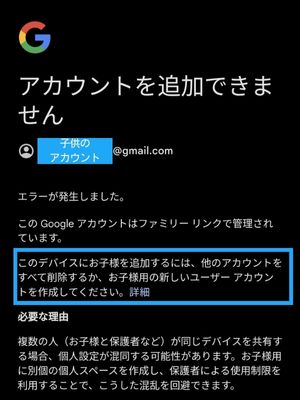
(子供のアカウントでログインする際に、他のアカウントが残ってると上記のようにログインエラーとなります。)
ちなみに、下記に記載のように18歳未満はフィルタリングサービスへの加入は必須となっているので注意してください。
「青少年が安全に安心してインターネットを利用できる環境の整備等に関する法律」(平成20年法律第79号)により、18歳未満の青少年が携帯電話を利用する場合、原則としてフィルタリングサービスへ加入し、携帯電話の購入時にその設定を行った上で、ご利用いただくことが必要です。
フィルタリングサービス – LINEMO
子供のスマホからGoogleアカウントを削除してファミリーリンクを解除する方法【機種変更時】
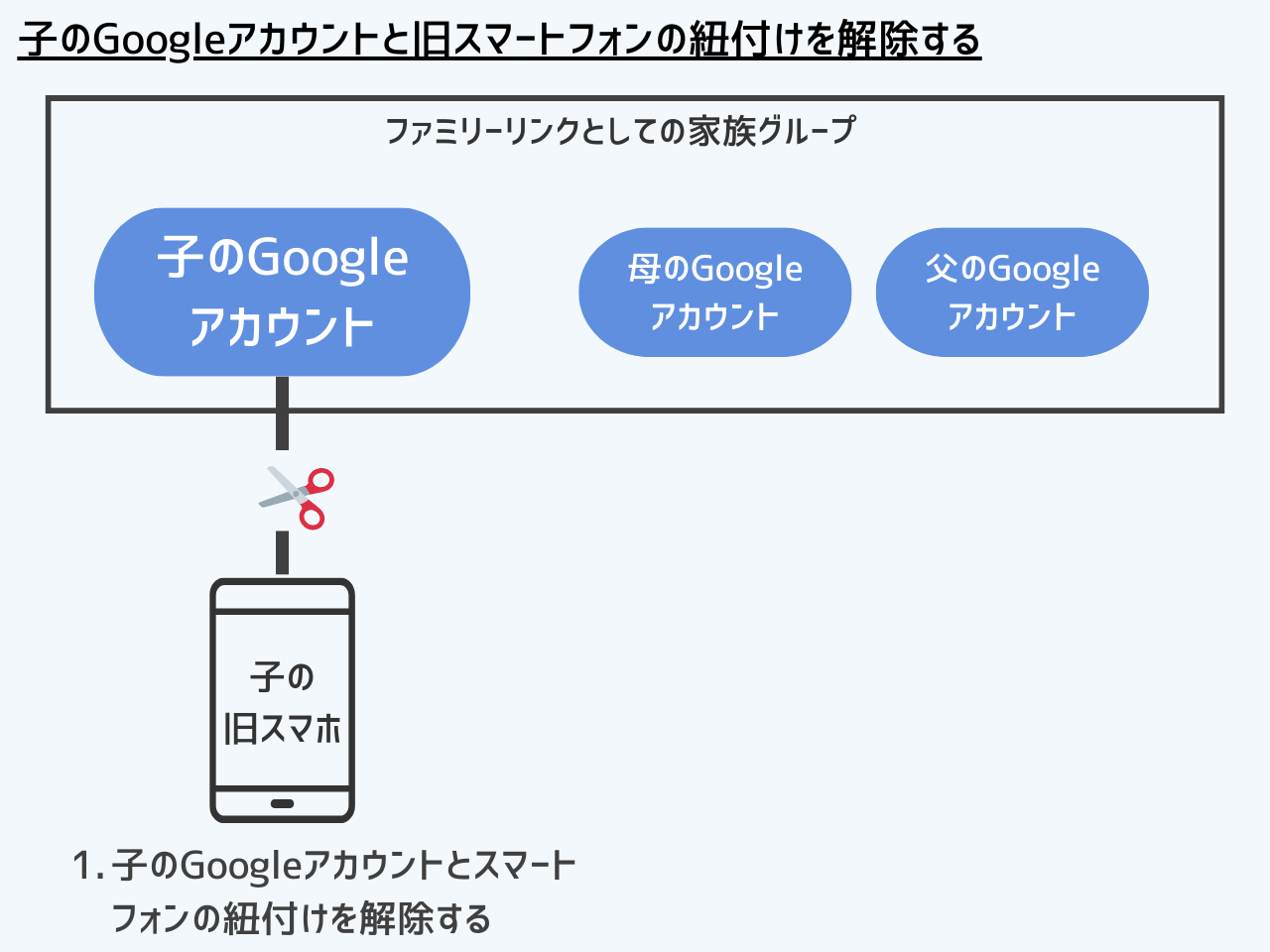
機種変更時はこれです。
子供のスマホと、それに紐づけている子供のGoogleアカウントを分離させる方法です。
子供のスマートフォンで操作を行ってください。親のスマホは操作不要です。
機種変更時は旧スマホ側で操作してください。
僕の方で試してみた手順を下記に記載します。
アプリ「保護者による使用制限」をタップ
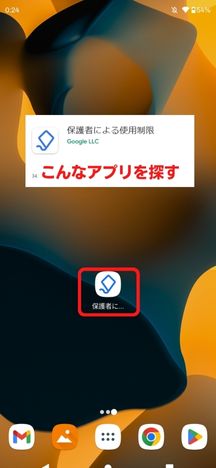
ファミリーリンクアプリではないことに注意です。
当時、僕自身もこんなアプリがあることを認識してませんでした。
右上の縦三点リーダー「︙」をタップ
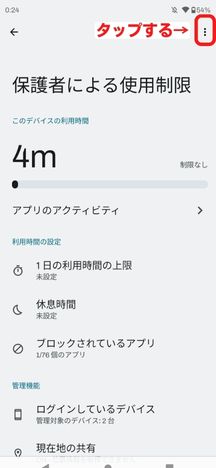
「管理機能の停止」をタップ
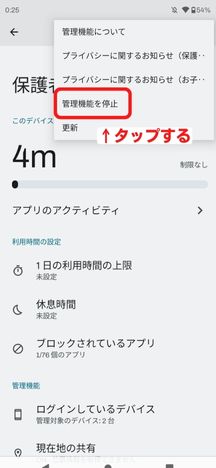
「アカウントの削除に進む」をタップ
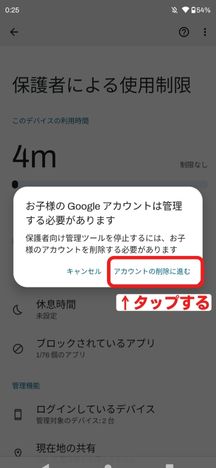
ここで言う「削除」は、スマホ本体と子供のGoogleアカウントの紐づけを解除するという意味であって、アカウント自体を抹消するわけではありませんので、ご安心を。
右下の「アカウントを削除」をタップ
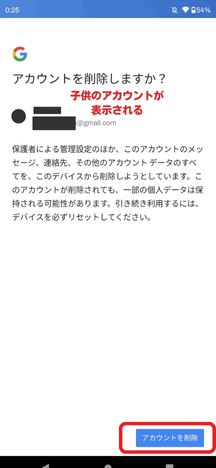
親のGoogleアカウントのパスワードを入力する
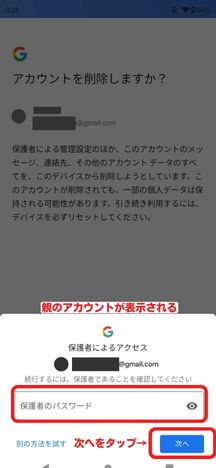
ファミリーリンクでの管理機能を停止完了
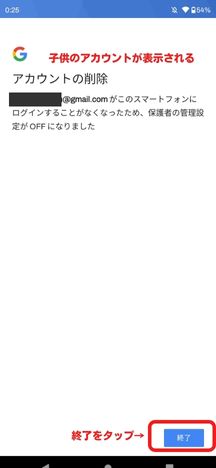
この手順で子供の機種変更前の旧スマートフォンからファミリーリンクを解除することができます。
その後、新しいスマホ側で子供のGoogleアカウントでログインすることで、機種変更が完了します。
ログインさえしてしまえば、アカウント自体はファミリーリンクは紐付けされている状態のため、同じように管理が可能です。
子供のGoogleアカウント自体をファミリーリンクから解除する方法【13歳以上で管理が不要になった時】
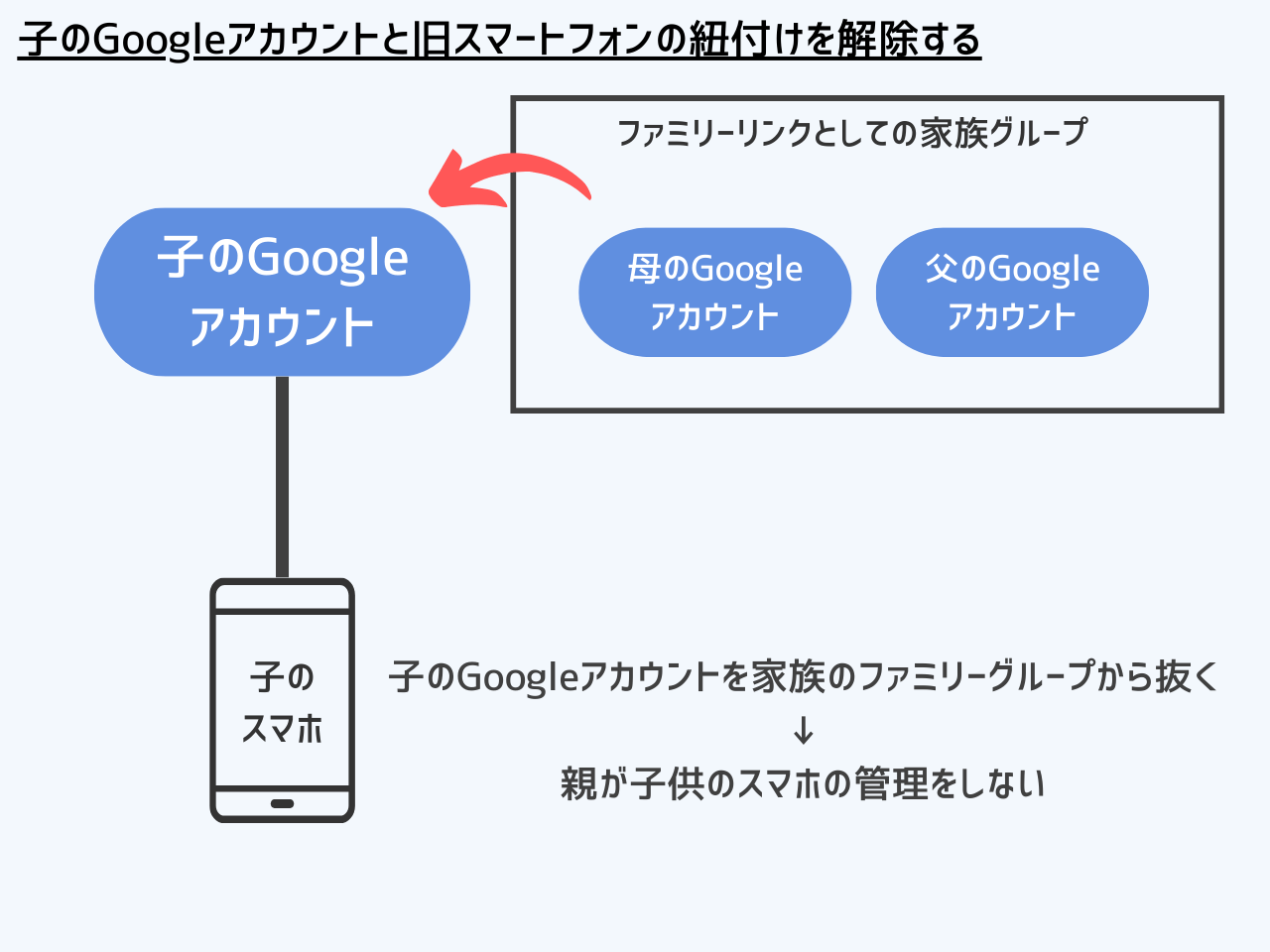
上記方法では機種変更時に旧スマホ側を解除しただけで、アカウント自体はファミリーリンクから解除されていません。
そもそも13歳未満の子供用に作成したアカウントは、13歳になるまでは保護者の管理下にあることが必須条件になっています。
そのため、13歳未満はファミリーリンクを解除することはできません。
13歳以上になると、親のアカウント(ファミリーグループ)からの紐付け解除が可能になります。その2つの方法についてです。
- 子供のスマホから操作して、ファミリーリンクを解除する
- 親のスマホから操作して、ファミリーリンクから解除する
僕の方で試してみましたが、どちらからも可能です。
子供のスマホから操作してファミリーリンクを解除する方法
子供の13歳の誕生日の数日前になると子供のメールアドレス宛にGoogleから以下のようなメールが来ます。
ちなみに13歳以上でも解除できない方は、子供のGoogleのメールアドレス宛に下記のメールが来ているはずなので探してください。
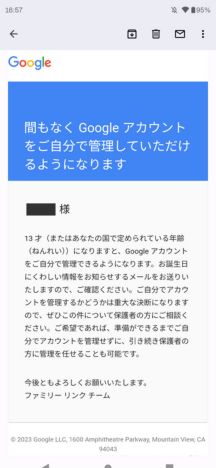
そして、誕生日になると下記のようなメールが来ます。
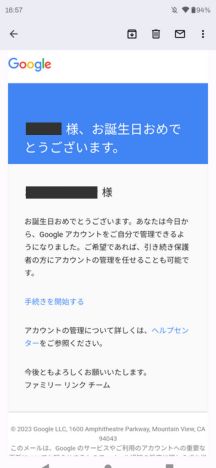
「手続きを開始する」をタップします。そのまま進めていけば、自分で管理できるようになります。
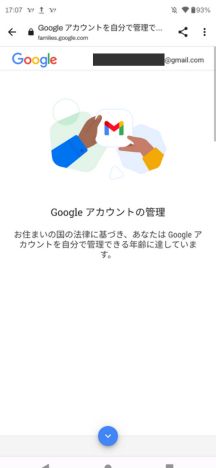
このまま下にスクロールしていくと、下記のように「同意する」ボタンが出現します。
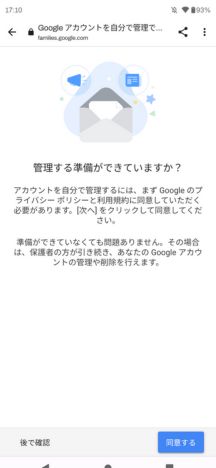
「同意する」ボタンを押すことで、ファミリーリンクから解除され、子供自身でアカウントを管理できるようになります。
親のスマホから操作して子供のアカウントをファミリーリンクから解除する方法
ファミリーリンクアプリを開いて「アカウントの設定」をタップしてください。
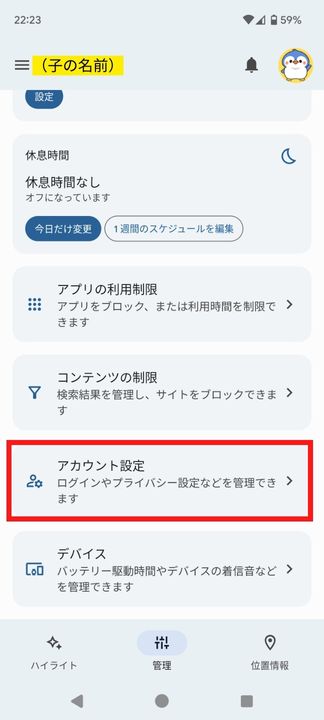
「アカウントの管理機能」をタップしてください。
もし「アカウントの管理機能」が表示されない場合は、子供が13歳未満の可能性があります。
13歳未満は管理が必須のため解除できません。
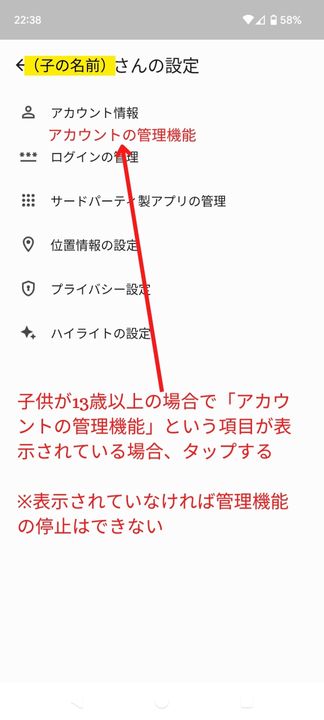
最下部までスクロールすると管理機能の停止ボタンが見えてくるので、タップします。
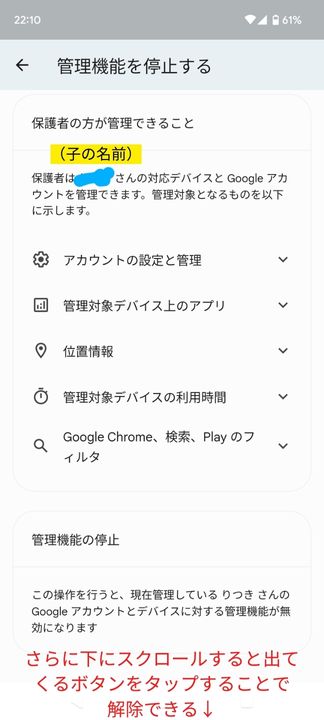
これで解除が可能です。
もし管理機能の停止が表示されない場合は、子供が13歳未満の場合が考えられます。
Googleアカウント・ファミリーリンクについてよくある質問

- 3GBなら実質6ヵ月間無料で使える!!
- 他社から乗り換え(MNP)ならPayPayポイント5,940円分もらえる!!
- 今なら…もう一回線契約でPayPayポイント最大5,000円ポイントもらえる!
※新しい番号での契約、 ソフトバンク・ワイモバイル・LINEモバイルからの乗り換えの場合は対象外。特典は出金・譲渡不可。 PayPay公式ストア、PayPayカード公式ストアでも利用可能。 オンライン専用。
【さらに併用可能なキャンペーン】
「通話準定額(税込550円/月)」(5分以内の国内通話が無料になる通話オプション)がLINEMOご契約月を1カ月目として7カ月目まで無料で利用可能!!
\オンラインでかんたん申し込み/
LINEMOは契約事務手数料0円!
申し込みは簡単で最短5~10分で完了します
★縛りなし★